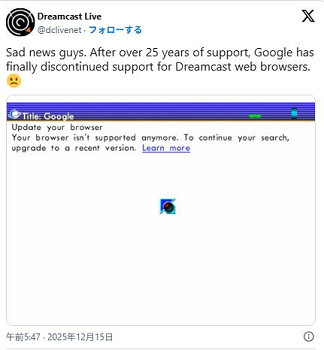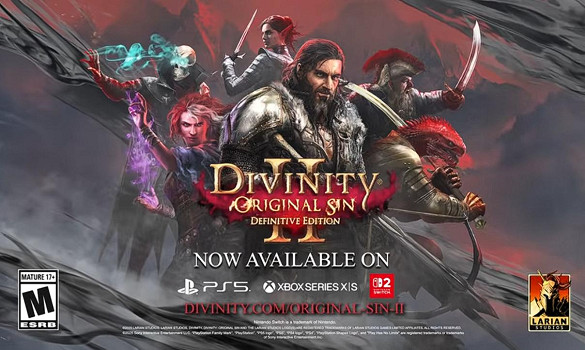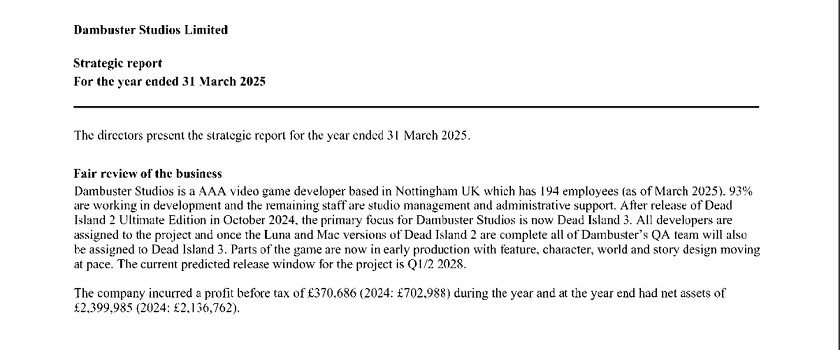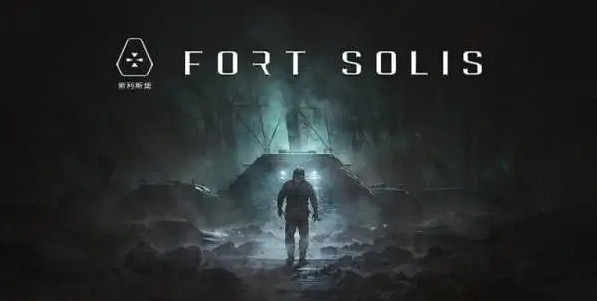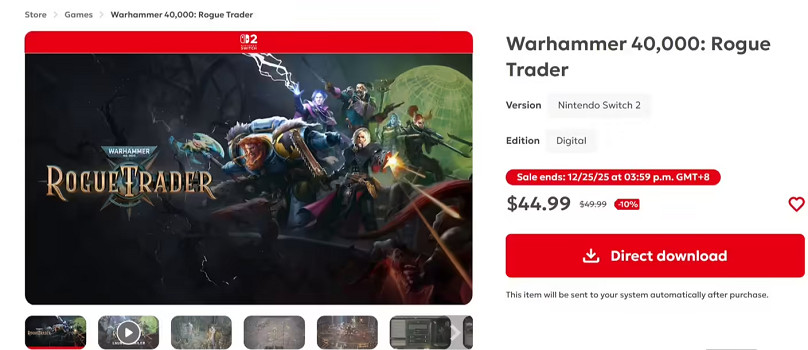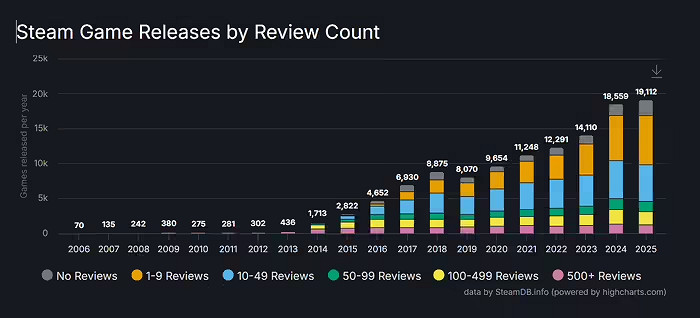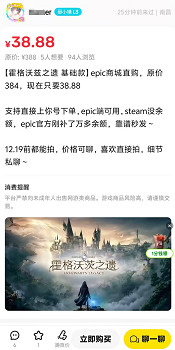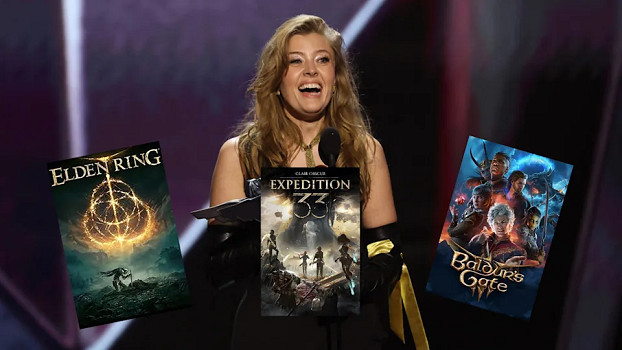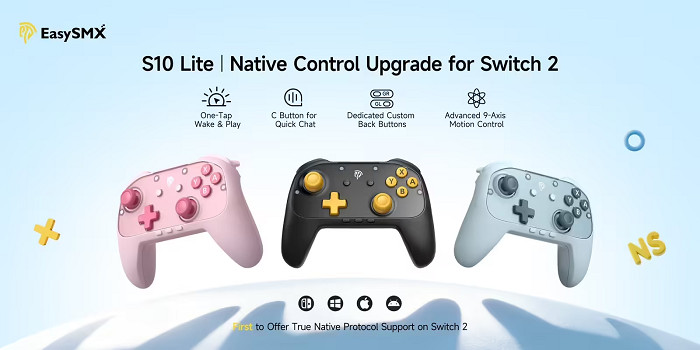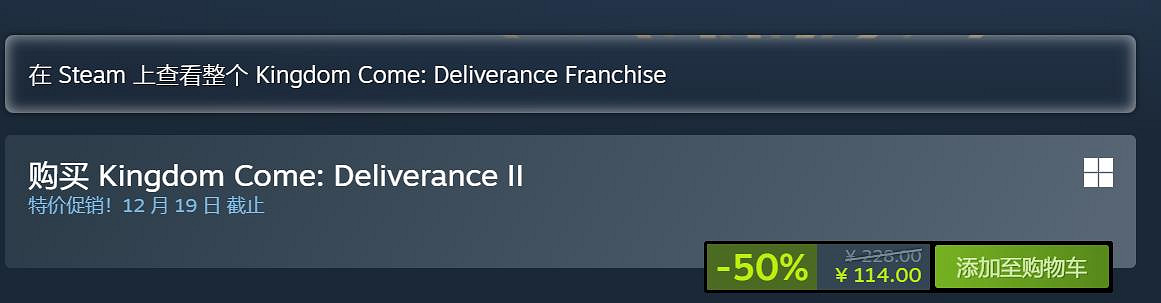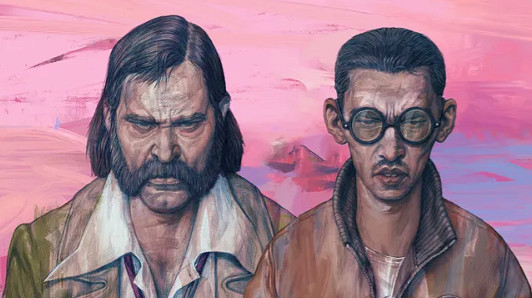7月11日,金鏟鏟之戰“雙城傳說恭喜發財“限時模式正式上線!高費英雄機制、胖胖龍的寶庫、超級法球碰撞雙城傳說的弈子、羈絆、裝備、強化符文等,帶來全新對局體驗!棱彩之絆、攻擊特效、藍色寶石、星之碎片、畫之靈徽章盒獎勵等你拿。此外,遊戲還有電玩系列小小英雄“戰場Boss-小小布蘭德“、“電玩戰魂-小小赫卡裡姆“,競技場“電玩競技場““電玩女神-小小凱特琳“、“電玩女神-小小厄運小姐“即將和弈士們見面。最近,有許多擁有蘋果電腦Mac的金鏟鏟也在問在Mac本上玩金鏟鏟的方法,小編這裡給大家推薦MuMu模擬器Pro,一款專門針對蘋果M芯適配的安卓模擬器。
一、以下是在Mac上玩《金鏟鏟之戰》的簡易教學:
1.前往MuMu模擬器Pro官方網站並下載安裝;
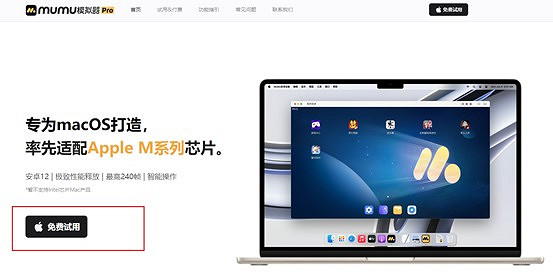
2.安裝完成後,打開MuMu模擬器Pro並登錄您的帳號(若是首次在該Mac設備上使用,您可能能夠直接獲得試用資格);
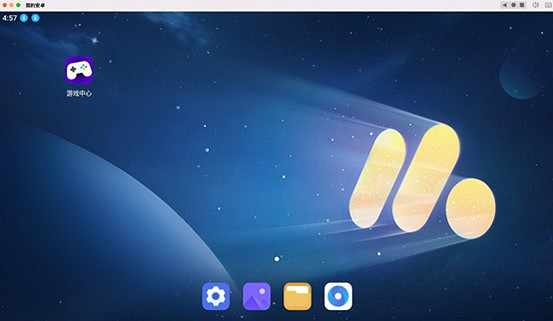
3.進入【遊戲中心】,搜索“金鏟鏟之戰”並安裝完遊戲資源,等待公測開啟即可開始遊玩!
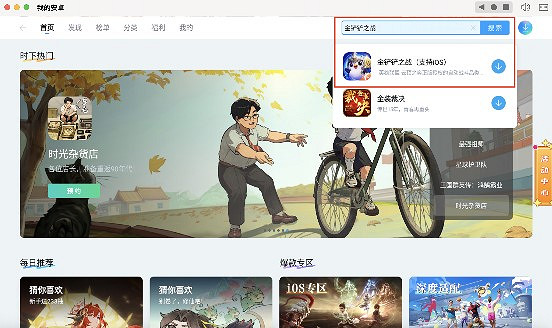
二、性能優化攻略
1.安卓設備要求
為了獲得最佳體驗,請將模擬器的CPU記憶體設定為2核2GB。如果設備性能較低,可能會出現遊戲啟動黑屏或加載緩慢等異常情況,這時可以嘗試將性能設定調高至6核6GB以上。
另外,推薦將MuMu模擬器Pro的解析度調整為1600*910,以實現全屏模式下無黑邊的下棋體驗,讓你沉浸在端遊般的下棋樂趣中。
操作簡單,只需在MuMu模擬器Pro中點擊設定-設備-手機型號-自定義型號,將手機品牌設為“iPad”,手機型號和入網型號隨意填寫,保存設定後重啟模擬器,即可暢快體驗遊戲。
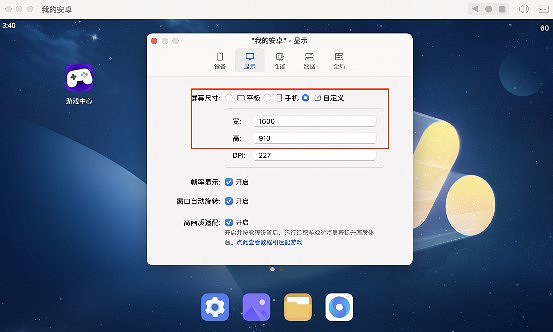
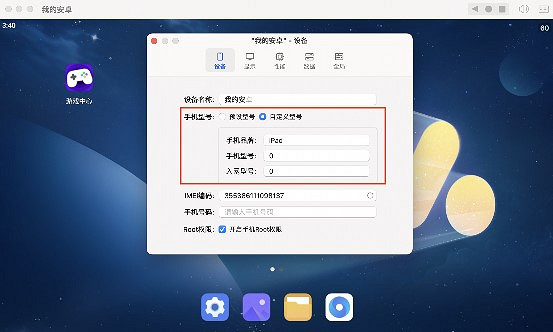
2.遊戲內設定
在遊戲《金鏟鏟之戰》中,您可以打開165幀的最大幀數模式,以獲得更加出色的遊戲體驗!只需進入設定-基礎-幀數即可。
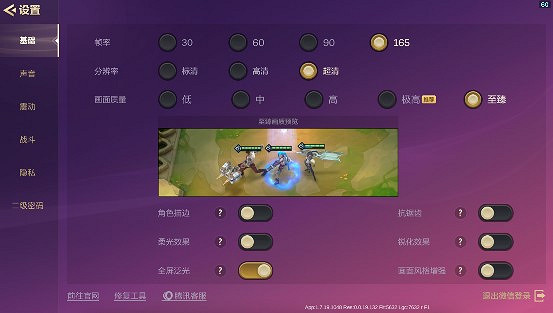
三、按鍵教學
MuMu模擬器Pro專為《金鏟鏟之戰》設計並優化了鍵鼠操作方案,完美適配您在PC端遊戲或手遊上的操作習慣。
1.端遊方案
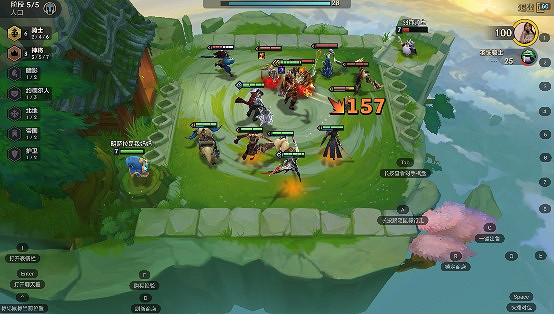
您可以在模擬器中將手機品牌更改為iPad,並將手機型號以及入網型號填寫為0,以啟用端遊布局的操作模式。
操作方式:
[F]:升級
[D]:刷新
[R]:鎖定商店
[Q]:戰鬥詳情
[E]:玩家列表
[C]:一鍵出售棋子(滑鼠需移動到目標棋子上)
[1~8]:切換其他玩家視角
[Tab]:長按自動切換其他玩家視角(從上到下順序切換)
[T]:表情欄
[Enter]:聊天框
[A]:長按控制小小英雄行走
[空格]:查看對手站位後迅速調整棋子站位(需要先保持滑鼠左鍵長按選擇一個英雄)
[Ctrl]:標記滑鼠當前位置的棋子/裝備
[滑鼠右鍵]:實現與滑鼠左鍵點擊一樣的效果,例如:點擊滑鼠右鍵控制人物移動
當然,您還可以在鍵位設定中使用“新建方案”或“鍵位編輯”,以自定義屬於您自己的操作方式。
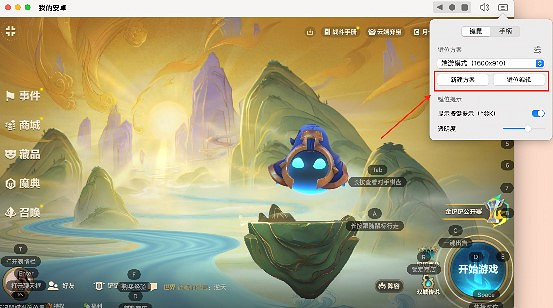
2.手遊方案
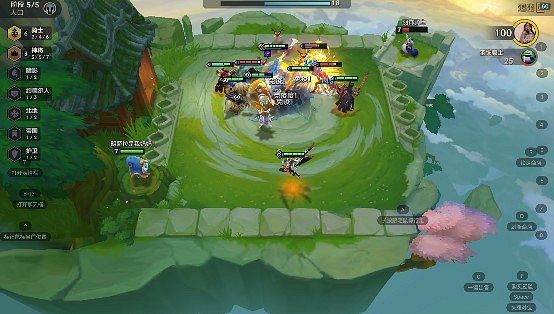
該方案為手遊布局的操作模式。
操作方式:
-[C]:一鍵出售棋子(需要將滑鼠移動到目標棋子上)
-[F]:升級
-[D]:刷新
-[R]:鎖定商店
-[1~8]:切換其他玩家視角
-[T]:表情欄
-[Enter]:聊天框
-[A]:長按控制小小英雄行走
-[空格]:查看對手站位後迅速調整棋子站位(需先保持滑鼠左鍵長按選擇一個英雄)
-[Ctrl]:標記滑鼠當前位置的棋子/裝備
-[滑鼠右鍵]:實現與滑鼠左鍵點擊一樣的效果,例如:點擊滑鼠右鍵控制人物移動
當然,您也可以在鍵位設定中使用“新建方案”或“鍵位編輯”來自定義屬於您自己的操作方式。
以上就是手遊《金鏟鏟之戰》在Mac上的下載方法、性能設定以及鍵位說明。
來源:遊俠網